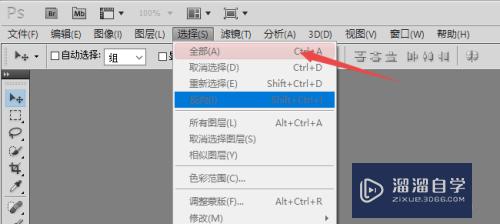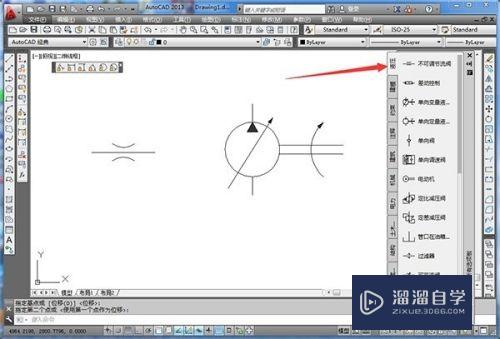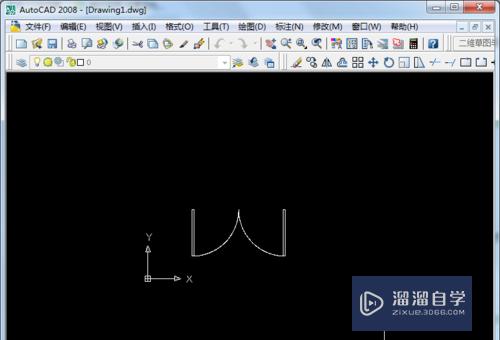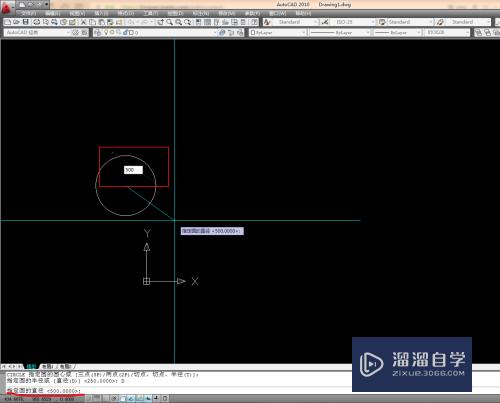草图大师如何制作穹顶(草图大师如何制作穹顶效果)优质
草图大师是一款非常专业的3D建模软件。可以用来建造各种各样的模型。包括建筑。家具。物品等等。许多建筑都用到了穹顶作为屋顶。但是草图大师如何制作穹顶呢?大家可以来看看小渲的经验。
工具/软件
硬件型号:华为笔记本电脑MateBook 14s
系统版本:Windows7
所需软件:草图大师 2016
方法/步骤
第1步
打开草图大师2016软件。
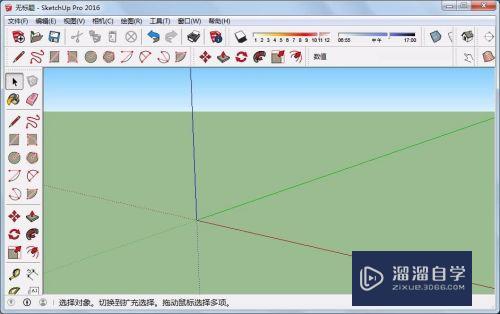
第2步
在平面上创建一个圆。并选定其边框。
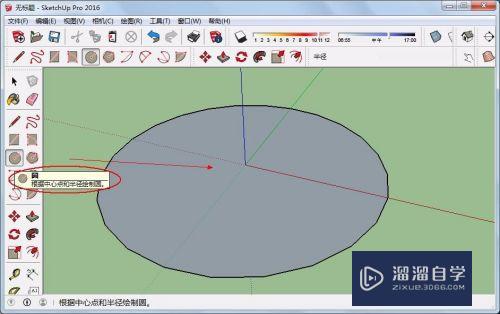
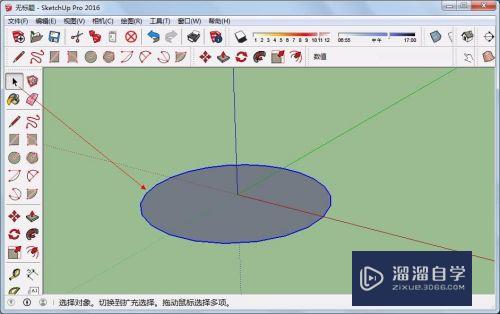
第3步
按住Ctrl。用移动工具将其移动到圆上方。
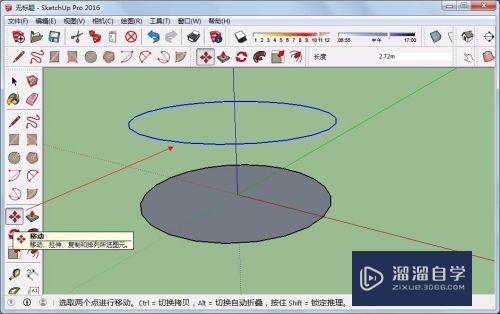
第4步
用旋转工具将边框旋转到竖直方向。并将其移动到与圆面端点重合。
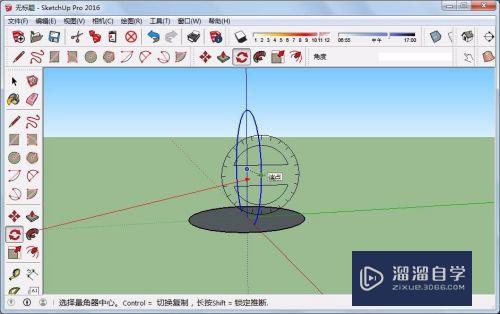

第5步
选定整个圆的边框。单击“路径跟随”选项。然后单击下面圆的任何地方。便会形成一个球体。
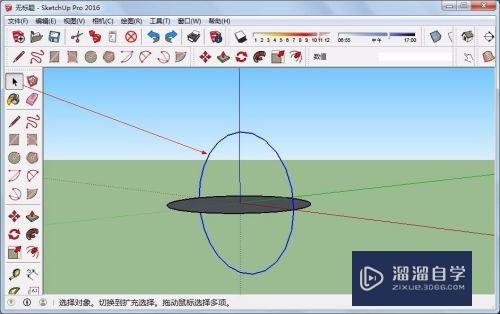
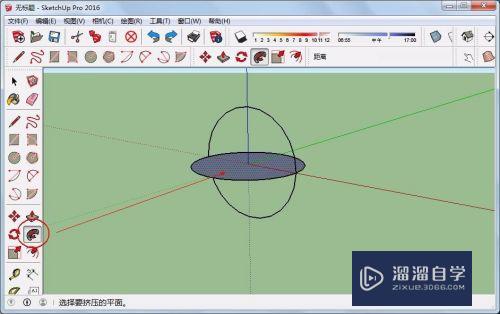
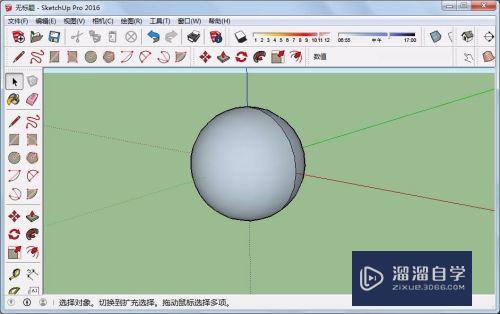
第6步
将这个圆的一半删除。并填补底面。再将其旋转到水平状态。
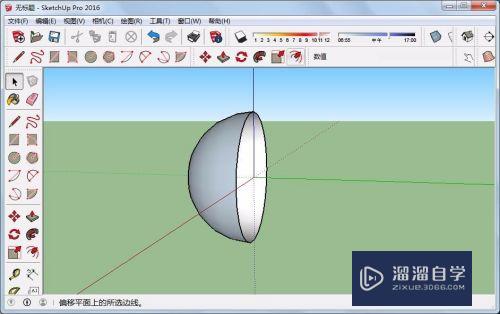
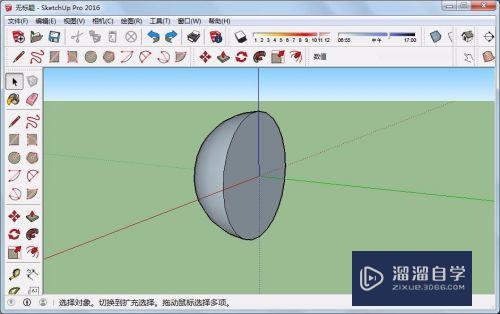
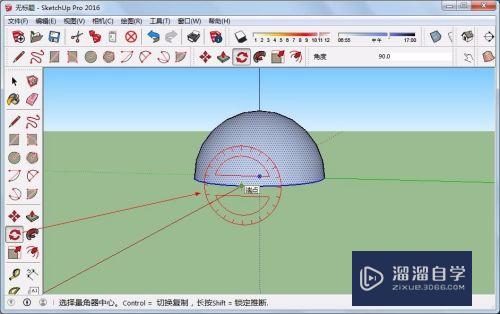
第7步
拉近视角到圆上方。找到两个端点。用直线工具在两端点间画一条直线。

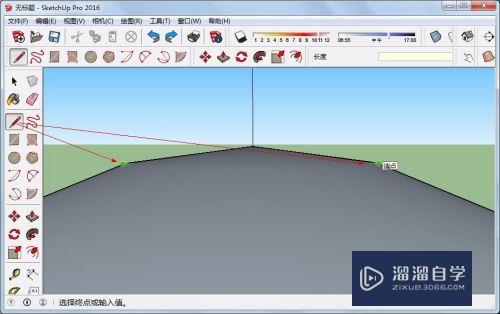
第8步
然后将这条直线删除。再将中间的三角形也删除。半球体上方便会成为一个平面。
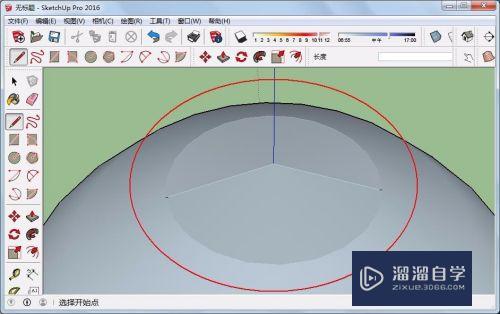
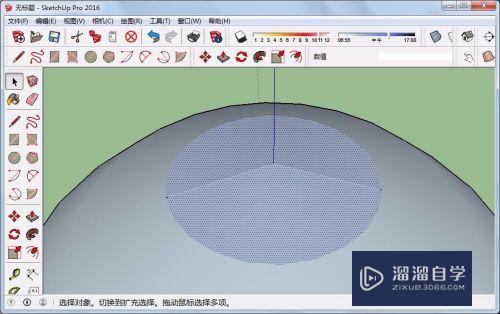
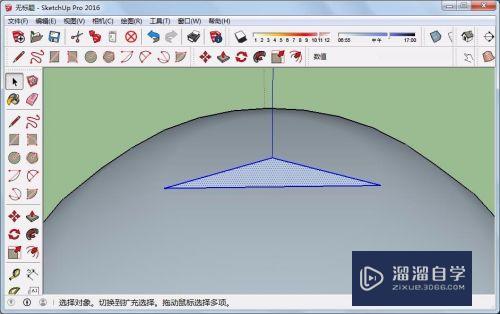
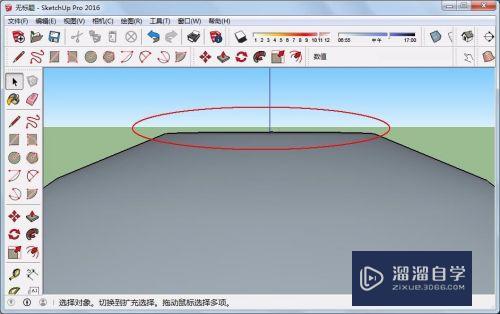
第9步
再在上面用圆工具与推拉工具创造一个针尖式的顶即可。这个可以随意发挥。
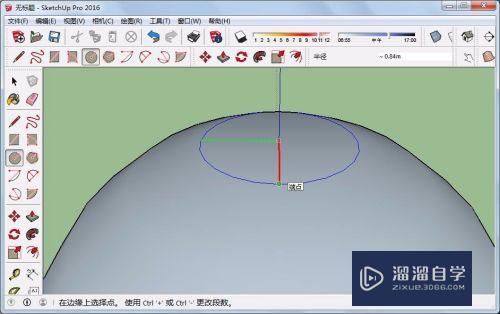
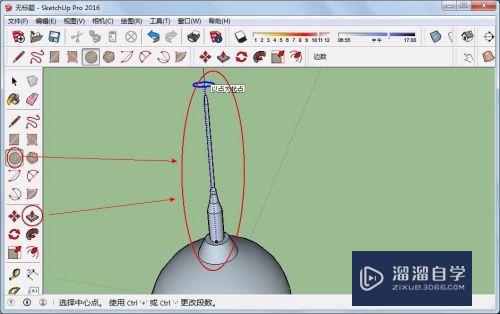
第10步
再添加些材质与阴影。便会更加真实。



第11步
然后再将边线与轮廓线删除。一个穹顶便完成了。


以上关于“草图大师如何制作穹顶(草图大师如何制作穹顶效果)”的内容小渲今天就介绍到这里。希望这篇文章能够帮助到小伙伴们解决问题。如果觉得教程不详细的话。可以在本站搜索相关的教程学习哦!
更多精选教程文章推荐
以上是由资深渲染大师 小渲 整理编辑的,如果觉得对你有帮助,可以收藏或分享给身边的人
本文标题:草图大师如何制作穹顶(草图大师如何制作穹顶效果)
本文地址:http://www.hszkedu.com/59872.html ,转载请注明来源:云渲染教程网
友情提示:本站内容均为网友发布,并不代表本站立场,如果本站的信息无意侵犯了您的版权,请联系我们及时处理,分享目的仅供大家学习与参考,不代表云渲染农场的立场!
本文地址:http://www.hszkedu.com/59872.html ,转载请注明来源:云渲染教程网
友情提示:本站内容均为网友发布,并不代表本站立场,如果本站的信息无意侵犯了您的版权,请联系我们及时处理,分享目的仅供大家学习与参考,不代表云渲染农场的立场!